KUKA机器人怎么操作
KUKA库卡机器人示教器简单操作

KUKA库卡机器人示教器简单操作KUKA(庫卡)是一家德国的机器人制造商,它生产各种类型的机器人,包括工业机器人和医疗机器人。
示教器是用于控制和编程KUKA机器人的设备,可以通过它来指挥机器人进行各种任务。
KUKA的示教器相对较简单易用,以下是操作示范,帮助你更好地了解如何使用它。
1.打开示教器:示教器通常带有一个开关按钮,将其打开,确保示教器的电源已连接。
2.启动机器人:在示教器的控制屏幕上选择机器人的启动选项。
这将启动机器人的电源并进入控制模式。
3.选择任务:示教器通常提供了一些预设的任务选项。
你可以通过触摸屏幕或使用示教器上的控制按钮来选择其中的一个任务。
4.示例任务:让我们从一个简单的示例任务开始,如将物体从一个位置移动到另一个位置。
选择此任务后,示教器将进入编程模式。
5.示教模式:进入示教模式后,你可以使用示教器的按钮或示教器上的手柄来控制机器人的动作。
在示教模式下,机器人的动作将被记录并编程保存。
6.示教点:示教点是机器人在执行任务时经过的特定位置。
你可以使用示教器的按钮或手柄将机器人移动到所需的位置,并通过示教器上的按钮来保存示教点。
7.轨迹:轨迹是机器人执行任务时的路径。
你可以使用示教器上的按钮来定义机器人的轨迹,例如直线、圆弧等。
8.编程:完成示教点和轨迹的定义后,你可以进入编程模式,将机器人的动作保存并生成一个程序。
在编程模式下,你可以为机器人添加其他功能,如条件语句和循环。
9.调试和测试:一旦程序生成,在示教器上的调试模式中可以对程序进行测试。
这可以帮助你检查程序是否按预期运行,并对其进行必要的更改和修改。
10.执行任务:完成调试和测试后,你可以选择在示教器上执行程序,以启动机器人执行任务。
示教器将控制机器人按照编程的步骤进行操作,并且可以监控机器人的执行状态。
以上是KUKA机器人示教器的简单操作指南,希望能帮助你快速上手使用。
当然,这只是基础操作,实际上KUKA机器人示教器还提供了更多高级的功能和选项,需要根据实际情况进行学习和扩展。
KUKA机器人基本手动操作

KUKA机器人基本手动操作一、操作前的准备在进行KUKA机器人的基本手动操作之前,首先需要确保机器人处于安全的状态。
这包括确保机器人的电源已关闭,以及所有的移动部件都处于安全的位置。
为了保护机器人免受损坏,绝对不要在手动操作时使用超过机器人规格的外部工具或附件。
二、启动机器人在接通电源并确保所有安全保护装置都正常工作后,可以启动机器人。
通常,这只需要在控制面板上按下“启动”按钮。
在启动过程中,如果机器人发出任何异常声音或显示异常信息,应立即停止启动并检查是否存在问题。
三、手动控制机器人在机器人启动后,可以通过控制面板或者示教器进行手动控制。
控制面板通常包括各种按钮和开关,可以用来控制机器人的移动、速度、旋转等。
示教器则是一种更高级的控制设备,可以用来精确地控制机器人的运动轨迹。
在进行手动操作时,应始终保持对机器人的完全控制,避免任何可能导致碰撞或损坏的操作。
如果机器人遇到任何异常情况或故障,应立即停止操作并寻求专业帮助。
四、安全注意事项在进行任何手动操作时,安全始终是第一位的。
因此,必须严格遵守所有相关的安全规定和操作指南。
这包括但不限于定期检查和维护机器人的各个部件,始终保持机器人在大家的视线范围内,以及在任何情况下都不要试图超出机器人的能力范围。
KUKA机器人的基本手动操作虽然需要一定的技能和经验,但只要遵守了相关的安全规定和操作指南,就可以安全、有效地控制机器人。
在工业自动化的世界中,ABB机器人无疑是最为引人注目的存在。
作为全球领先的机器人技术提供商,ABB机器人在各种行业和领域中都得到了广泛的应用。
而今天,我们将聚焦于ABB机器人的手动操作,探索这一技术如何赋予人类更强大的能力。
我们需要理解ABB机器人的基本构成和操作原理。
ABB机器人是一种具有高度灵活性和适应性的自动化机器,它们通过复杂的算法和感应系统来执行任务。
在手动操作时,我们主要是通过控制器和示教器来对机器人进行编程和操作。
手动操作ABB机器人需要一定的技巧和经验。
KUKA机器人基本手动操作

KUKA机器人基本手动操作步骤
1、总电源开关打开后,将机器人控制柜上的开关顺时针由”OFF”旋为”ON”的状
态。
2、等待示教器正常开机,开机过程中示教器界面会发生如下变化:
正常开机示教器界面
3、示教器上有使能键(示教器背面白色按键)和启动按钮(示教器背面手柄上绿色按钮)。
手动模式下移动机器人时,需要按下使能键。
4、按下使能键,当示教器上的6个运动键会变为绿色后,则可以通过运动键手
动移动机器人了。
注意:手动速度要慢,避免发生碰撞;在机器人运动时,周围不能有人靠近,要注意安全。
可以通过手动速率按键调整手动速度大小,建议调整为10%。
5、在给机器人关机时,应先从示教器上进行关机,具体步骤为:点击“主菜单”
按键——点“关机”——冷启动——关闭计算机。
坐标系状态:此为轴坐标系
6个运动键:此为6
个轴
手动速率按键
关机时将这两个勾选上,如果无法选
择请切换用户组权限,密码均为kuka 6、等示教器屏幕熄灭后再将控制柜开关旋为“OFF”状态,最后关闭电源总开
关。
KUKA机器人基本手动操作
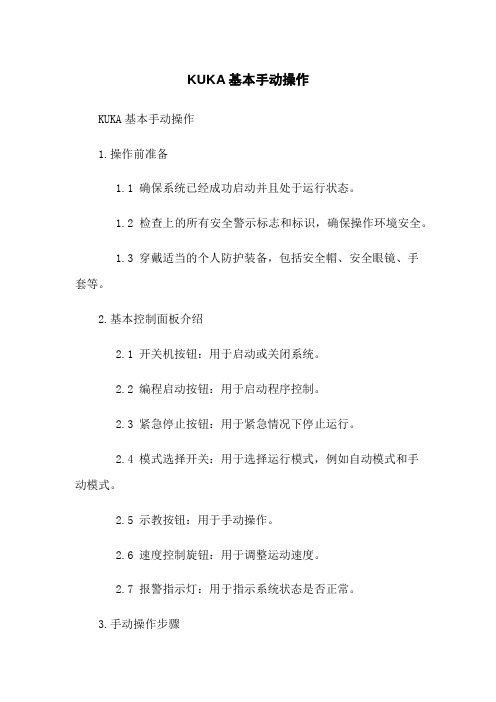
KUKA基本手动操作KUKA基本手动操作1.操作前准备1.1 确保系统已经成功启动并且处于运行状态。
1.2 检查上的所有安全警示标志和标识,确保操作环境安全。
1.3 穿戴适当的个人防护装备,包括安全帽、安全眼镜、手套等。
2.基本控制面板介绍2.1 开关机按钮:用于启动或关闭系统。
2.2 编程启动按钮:用于启动程序控制。
2.3 紧急停止按钮:用于紧急情况下停止运行。
2.4 模式选择开关:用于选择运行模式,例如自动模式和手动模式。
2.5 示教按钮:用于手动操作。
2.6 速度控制旋钮:用于调整运动速度。
2.7 报警指示灯:用于指示系统状态是否正常。
3.手动操作步骤3.1 将切换到手动模式。
3.2 通过示教按钮,按下的启动按钮,使开始运行。
3.3 使用示教按钮控制的运动,包括前后移动、左右旋转等。
3.4 在需要停止的位置,按下示教按钮上的停止按钮。
3.5 将切换回自动模式。
4.注意事项4.1 在操作过程中始终关注的运动,确保安全。
4.2 不要将手部或其他物体靠近运动范围内,以免发生意外伤害。
4.3 如果遇到任何异常情况或报警指示灯亮起,请立即停止操作并联系相关人员进行处理。
本文档涉及附件:附件1、KUKA基本操作流程图附件2、KUKA安全警示标志和标识说明法律名词及注释:1.系统:指由电子、机械、软件等组成的用于执行特定任务的自动化系统。
2.自动模式:指根据预设程序自主运行的状态。
3.手动模式:指由操作人员通过示教按钮手动控制运行的状态。
4.个人防护装备:指用于保护操作人员安全的装备,例如安全帽、安全眼镜、手套等。
KUKA机器人怎么操作

KUKA怎么操作KUKA操作手册1. 简介1.1 KUKA是一款先进的自动化设备,用于工业生产线上的各种任务。
1.2 本操作手册旨在介绍KUKA的基本操作步骤和注意事项。
2. 组件2.1 臂:由多个关节组成,可以在三维空间内自由移动。
2.2 夹具:用于固定和运输物体的装置。
2.3 控制器:控制运动和执行指令的设备。
2.4 传感器:用于感知周围环境和物体的设备。
3. 开机与关机3.1 开机:插入电源线并打开电源开关。
3.2 关机:先停止的运动,然后关闭电源开关。
4. 控制4.1 程序编写:使用KUKA专用编程语言RoboDK编写程序。
4.2 程序:将编写好的程序至控制器中。
4.3 运行程序:从控制器界面选择程序,并启动运行。
5. 运动控制5.1 示教模式:通过手动示教的运动路径。
5.2 程序运行:按照预先编写的程序执行运动。
6. 安全事项6.1 重要提示:严禁将手或其他物体伸入活动范围内。
6.2 急停:紧急情况下,按下急停按钮,立即停止运动。
6.3 紧急停止过程:急停后,等待完全停止运动后再继续操作。
7. 维护与故障排除7.1 定期维护:按照说明书中的要求进行的定期维护和检查。
7.2 故障排除:根据故障代码和报警信息,进行排查和修复。
8. 附录8.1 附件一:KUKA一键启动指南。
8.2 附件二:KUKA常见问题解答。
注释:1. KUKA:一家德国制造商,全称为KUKA Roboter GmbH。
2. RoboDK:一种专门为KUKA编程的软件工具。
附件:1. 附件一:KUKA一键启动指南.pdf2. 附件二:KUKA常见问题解答.docx法律名词及注释:1. 版权:指对作品享有法律保护的权利。
2. 商标:用于识别特定商品或服务来源的标志。
3. 合同:双方自愿达成的约定,具有法律约束力。
4. 免责声明:解释和说明相关责任范围及限制的声明。
5. 法律条款:法律文件中的具体规定和规则。
kuka机器人操作与编程手册
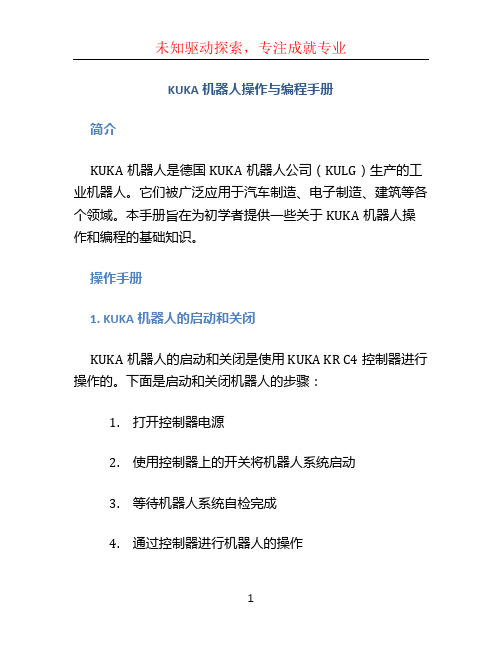
KUKA机器人操作与编程手册简介KUKA机器人是德国KUKA机器人公司(KULG)生产的工业机器人。
它们被广泛应用于汽车制造、电子制造、建筑等各个领域。
本手册旨在为初学者提供一些关于KUKA机器人操作和编程的基础知识。
操作手册1. KUKA机器人的启动和关闭KUKA机器人的启动和关闭是使用KUKA KR C4控制器进行操作的。
下面是启动和关闭机器人的步骤:1.打开控制器电源2.使用控制器上的开关将机器人系统启动3.等待机器人系统自检完成4.通过控制器进行机器人的操作5.关闭机器人系统前,确保机器人处于安全位置6.使用控制器上的开关关闭机器人系统2. 机器人的基本移动KUKA机器人具有多种不同类型的运动,包括直线运动、旋转运动和关节运动。
下面是一些基本的机器人移动指令示例:•直线运动:LIN X100 Y100 Z100 A45 B45 C45•旋转运动:CIRC P100 P200 R50•关节运动:JNT J1=90 J2=453. 机器人编程语言KUKA机器人使用KRL(KUKA Robot Language)作为其编程语言。
KRL是一种结构化编程语言,类似于C或Pascal。
下面是一个简单的KRL程序示例:DEF myProgram()DECL int iDECL bool conditioni = 0condition = trueWHILE condition DOINC iIF i == 10 THENcondition = falseENDIFENDWHILEENDDEF4. 机器人的传感器和反馈KUKA机器人可以配备各种传感器,以便实时监测机器人的状态和周围环境的信息。
一些常见的传感器包括力传感器、视觉传感器和温度传感器。
通过这些传感器,机器人可以感知和适应外部环境的变化。
5. 机器人的安全措施在操作KUKA机器人时,安全是至关重要的。
以下是一些常见的机器人安全措施:•确保机器人周围没有障碍物•执行安全风险评估,并根据评估结果制定相应的操作计划•对机器人进行定期维护和检查,确保其正常运行•使用必要的个人防护设备,例如手套和护目镜结论本手册提供了初学者入门KUKA机器人操作和编程的基本知识。
kuka库卡工业机器人手动操作步骤【图解】
1)打开程序打开已经新建的程序文件banyunl“,进入程序编辑器。
程序编辑器中有4行程序,其中,INI:初始化,END:程序结束,中间两行为回HOME点。
(2)示教:回HOME点使用示教器手动操作机器人移动到合适位置,作为机器人的HOME点。
将光标定位在HOME程序行,点击示教器界面左下角【更改】软键,将HOME8名称改为HOME5,因为HOME是全局变量,会影响其它程序的初始位置。
点击HOME5后黑色三角形设定工具坐标系和基坐标系点击示教器界面右下角【OK】软键,弹出对话框,点击【是】接纳坐标系修改,继续弹出对话框,点击【是】采用此点作为HOME5点,同时完成第4行PTP 命令的修改。
同样地,将默认的第6行命令中HOME点(3)示教1/0:气爪打开将光标选择在第5行,点击示教界面左下角【指令】软键,相继选择【逻辑】→【OUT】→OUT指令,弹出OUT联机表格。
将输出端编号改为17,输出接通状态改为FALSE,取消CONT,完成OUT命令参数设置,点击示教界面右下角【OK】软键。
同时,再次将光标选择在第5行,点击示教界面右下角【编辑】软键,选择【删除】将第5行空行删除。
(4)示教:P1点手动操作机器人移动到Pl点,将光标移至第5行,点击示教界面左下角【指令】→【运动】→【PTP】,添加指令PTP示教界面右下角【OK】软键完成P1点示教(5 )示教:P2点手动操作机器人移动到P2 点,将光标移至第6行,点击示教界面下边【上一条指令】,继续点击添加指令PTP,点击示教界面右下角【OK】软键完成P2点示教(6 )示教:P3点手动操作机器人移动到P3 点,将光标移至第7行,点击示教界面下边上一条指令继续添加指令PTP,点击示教界面右下角【OK】软键完成P3点示教(7 )示教:P4点手动操作机器人移动到P4点,将光标移至第8行,点击示教界面下边【上条指令】,继续添加指令PTP,点击示教界面右下角【OK】软键完成P4点示教。
库卡机器人使用手册
库卡机器人使用手册库卡机器人是一款先进的工业机器人,具有广泛的应用领域和强大的功能。
本使用手册旨在为用户提供详细的操作指南和使用技巧,确保用户能够充分利用库卡机器人的功能。
1. 机器人基本操作:- 启动和关闭机器人:按下机器人控制箱上的电源按钮启动机器人,长按电源按钮关闭机器人。
- 紧急停止:在紧急情况下,按下机器人上的紧急停止按钮,机器人会立即停止运动。
- 位置设定:通过使用示教器、传感器或远程控制设置机器人的起始位置和目标位置。
- 运动控制:使用机器人控制器或示教器来控制机器人的运动,包括移动、旋转、抓取等操作。
2. 机器人编程:- 示教编程:使用示教器手动示教机器人的运动路径和动作序列。
- 离线编程:使用专业的机器人编程软件,通过图形化界面或代码编辑器来设计和编辑机器人的程序。
- 在线编程:通过与机器人控制器连接,并使用相应的编程语言来编写机器人程序,实现更加复杂的任务。
3. 机器人应用:- 组装任务:库卡机器人适用于各种组装任务,可以高速、精确地完成组装动作,提高生产效率。
- 搬运任务:机器人可以搬运重物,减少人力劳动,提高工作安全性和效率。
- 焊接任务:库卡机器人可以进行自动化焊接,确保焊接质量和一致性。
- 检测任务:机器人搭载传感器可以实现各种检测任务,如视觉检测、尺寸检测等。
- 包装任务:机器人可以根据预先设定的程序将产品进行包装,提高包装效率和一致性。
4. 机器人安全:- 安全围栏:为了保证工作区域的安全,应根据工作环境设置机器人的安全围栏,并保持围栏完好。
- 安全传感器:配置机器人安全传感器,及时检测周围环境以保证人员和设备的安全。
- 急停装置:机器人必须配备紧急停止按钮,以便在紧急情况下立即停止机器人的运动。
请你根据机器人的具体型号和用途,结合上述基本操作、编程技巧、应用领域和安全要求,深入阐述使用库卡机器人的操作步骤、编程方法和应用场景。
无论是初学者还是专业人员,都能通过使用手册轻松上手库卡机器人,并最大程度地发挥机器人的潜力。
KUKA焊接机器人操作
KUKA焊接机器人操作1、机器人的正确开机或关机顺序:1.1、正确开机顺序:先开机器人控制柜再开焊机电源水箱电源和除尘设备电源。
1.2、正确关机顺序:先关机器人控制柜再关焊机电源水箱电源和除尘设备电源。
2、设备使用注意事项:1,焊枪安装时一定要注意,需要使枪颈后端带外丝的接头和集成电缆带铜内丝的塑料锁母对正,然后轻柔顺畅的拧紧!以确保枪颈和电缆的导电面紧密接触!如果没有充分拧紧,枪颈和电缆的导电面间就会有间隙,由于电流较大会出现间隙放电,而破坏导电面,从而使枪颈和电缆出现不可修复的故障。
(如图1所示)2,对于水冷焊枪,由于间断焊接导致铜锁母经常冷热交替,可能会导致螺纹松动,枪颈和电缆间出现间隙而放电烧损,所以应每周定期检查并拧紧塑料锁母,但注意不要用力过大导致滑丝。
(如图1所示)①3, 如果在电缆法兰处出现漏水现象,请及时检查是否正确安装枪颈;如果枪颈电缆的接触面已经出现损坏,请及时送厂家维修,切忌将水箱关闭继续使用,否则会出现不可修复的损坏!4, 对水冷焊枪工作时要保证充分冷却,TBi 水冷焊枪要求在2bar 压力下,水流达到1.6L/min-2.0 L/min ;请经常检查水箱、通水管道和水质,并每3个月定期更换水箱内冷却液体(蒸馏水,冬季加防冻液)。
(如图2所示)②5, 清枪站需要定期维护:清枪站一定要使用干燥清洁的压缩空气,并每周拧开气动马达下面的胶木螺丝放水以免使转轴生锈影响转动;移动轴每月注油一次;每周对设备进行清扫;每周检查一次硅油瓶中的硅油。
(如图3所示)此处注意定期检查有无松动!!! 此处每周注意拧下清洗内部水位低于此红色标记时加水口(加纯净水、蒸③6, 每次使用焊枪前后,请检查喷嘴、导电嘴、导电嘴座、气体分流器、绝缘垫片、送丝管、导丝管等耗材是否正确安装及完好,有问题请及时更换。
(如图4所示)④7, 如遇送丝不畅,请更换送丝管、导丝管等,并检查送丝机的送丝轮,压力过小会影响送丝,压力过大会伤害焊丝表面,影响引弧稳定。
库卡机器人使用手册
库卡机器人使用手册一、产品概述库卡机器人是一款高性能、智能化的工业机器人,具有灵活的操作方式和广泛的应用领域。
本手册将详细介绍库卡机器人的使用方法、技术规格、安全注意事项等内容,帮助用户更好地了解和使用库卡机器人。
二、技术规格1. 机器人型号:库卡机器人 KR10 R1100-22. 最大负载能力:10kg3. 工作半径:1100mm4. 控制系统:KUKA KRC45. 重复定位精度:±0.03mm6. 最大运动速度:3m/s三、使用方法1. 上电和关机a. 上电:通过按下机器人控制柜上的电源开关按钮,待机器人系统启动完成后,即可进行操作。
b. 关机:在使用完毕后,按下控制柜上的停止按钮,等待系统自动关机。
2. 机器人操作a. 手动操作:可以通过机器人控制器进行手动操控,控制机器人在三维空间内移动。
b. 程序执行:通过预先编写好的程序指令,让机器人按照程序自动执行各种任务。
3. 安全操作a. 确保工作区域没有障碍物,并且安装好机器人的安全防护装置,以防止发生碰撞事故。
b. 在机器人操作过程中,必须持续监控机器人的动作和周围环境,确保安全。
4. 维护保养a. 定期对机器人的执行部件进行检查和维护,确保机器人的正常运行。
b. 在使用过程中,及时清理机器人表面、清洁冷却风扇,防止灰尘堵塞影响散热效果。
四、安全注意事项1. 确保所有操作人员都经过专业培训,并且了解机器人的运作原理和操作方法。
2. 在进行程序编写和修改时,注意确保程序的准确性和安全性,防止发生意外情况。
3. 在系统故障时,要立即停止使用机器人,并及时联系技术人员进行维修。
4. 在使用过程中,严禁将手部或其他物体伸入机器人的工作范围内,防止被机器人夹住或碰撞。
五、保修和技术支持1. 本产品自售出之日起享有一年的免费保修期,保修期内因产品质量问题引起的故障,将免费提供维修服务。
2. 如有任何使用上的问题或技术支持需求,可以随时联系我司技术支持人员,我们将会提供及时有效的支持。
- 1、下载文档前请自行甄别文档内容的完整性,平台不提供额外的编辑、内容补充、找答案等附加服务。
- 2、"仅部分预览"的文档,不可在线预览部分如存在完整性等问题,可反馈申请退款(可完整预览的文档不适用该条件!)。
- 3、如文档侵犯您的权益,请联系客服反馈,我们会尽快为您处理(人工客服工作时间:9:00-18:30)。
伺服下电: 这个按钮给机器人伺服上电。
模式选择开关:
T1模式:手动运行机器人或机器人程序。在手动运 行机器人或机器人程序时,最大速度都为 250mm/s。
T2模式:手动运行机器人或机器人程序。在手动运 行机器人时,最大速度为 250mm/s。在手动运行机器人程 序时,最大速度为程序中设定的速度。
4、插入程序行 如果插入空白行,将编辑光标移到插入行的上一行开头,按回车。如果插入
指令,将编辑光标移到插入行的上一行开头,开始指令编辑,指令编辑完成后自 动被插入下一行。 5、删除程序行
将编辑光标移到要删除行的开头,按菜单:编辑—>删除,信息窗口询问是否
删除,按软键“是”。 如果删除多行,用 Shift+上下箭头键,被选择的行变成红色背景,按上面的
KUKA机器人有三种运动指令:点到点运动、直线运动、圆弧运动。下面以直 线运动为例。
打开程序,将机器人移到示教位置,把编辑光标移到将要插入运动指令的前 一行,如果是程序的第一条指令,要插入在 PTPHOME和 PTPHOME之间。按 软键“运动”,程序窗口内出现运动指令的内嵌窗口。
如果不需要修改参数,按回车指令被记录,同时示教点被记录到 P1。如果需要修 改参数,用箭头键将光标移到想要修改的参数上进行修改。
键使选中的菜单被应用。用退出键退出打开的菜单。
状态键: 选择机器人的操作状态。
软键: 选择并应用屏幕下方显示的功能。
数字键:
3、状态键
NUM 键:
数字键上有第二功能,此键可以在数字和数字键上 的第二功能之间进行转换。
键盘建:
Statuskeys
(1)手动操作模式 表示不能手动。要想手动移动机器人,必须将这个图标改变成以下两个
(2)状态行 在信息窗口和屏幕下方的功能键之间有一行状态行,状态行显示机器人当前 所处的运行状态。
黑色表示数字键可用,灰色表示数字键不可用,数字键上的第二功能可用。
黑色表示输入大写字母,灰色表示输入小写字母。
绿色表示后台程序运行正常,灰色表示没有选择后台程序,黑色表示后台程 序停止运行。 绿色表示伺服上电,红色表示伺服下电。
对勾去掉后,按“加”键,速度只增加 1%。 (4)机器人移动距离设置
伺服上电后,按住“+”“-”键,机器人将一直运行,直到加减键抬起或伺服下 电。伺服下电,按减键可以设置机器人移动的距离为 100mm、10mm、1mm、 0.1mm。也就是说,伺服上电,按住“+”“-”键,机器人运行 100mm 后停止, 想要继续移动机器人,需要再次按住“+”“-”键。 (5)坐标系选择
的软键“资源浏览器”,将资源浏览器打开。把光标移到资源浏览器的左半窗口,选 择目录R1\Program后,把光标移到资源浏览器的右半窗口,按下方软键“新建”,资 源浏览器的左半窗口显示新建程序可以选择的模版,选择“Module”模版按回车,
用字母键输入程序的名字,按回车,系统创建两个文件,一个.src文件,一个.dat 文件。.src文件时程序文件,.dat文件保存了程序的数据。
四个坐标系依次是:世界坐标系、基础坐标系、工具坐标 系、关节坐标系。按“+”“-”键四个坐标系依次转换。 (6)手动速度
手动移动机器人时的速度百分比。仅在 T1和 T2模式下有用。最大手动移 动速度为 250mm/s。显示 10%时的含义是,手动运行机器人的速度为 250 ×10%。 (7) 主要用于指令中参数的确认上。当某参数获得光标时,可以用这个键选择 该参数的值。 4、屏幕
等待信息:表示某操作正在进行还没有结束。
对话信息:询问操作者是否进行该操作。
状态信息:提示机器人目前所处的状态。如果不改变机器人的这种状 态,这个信息不会消失也不能被“确认”;当改变了机器人的状态,这个信息自动消 失,并出现下面的相应的确认信息。
确认信息:确认信息是状态信息的后续信息。确认信息通过“确认”键 确认掉以后才可以运行机器人。
本地自动:通过示教盒上的启动按钮可以使程序自 动运行。
外部自动:必须通过外部给启动信号才能自动执行 程序。
退出键: 可以退出状态窗口、菜单等。
窗口转换键: 可以在程序窗口、状态窗口、信息窗口之间进行焦点转
换。当某窗口背景呈蓝色时,表示此窗口被选中,可以对这 个窗口进行操作,屏幕下方的功能菜单也相应改变。
黄色表示程序已经选择,绿色表示程序正在运行,红色表示程序停止,灰色表 示没有选择程序,黑色表示程序运行完成。
显示被选择的程序名。
当前正在执行程序的那一行。
当前机器人所处的运行模式。
显示程序速度。 Paul 表示机器人的名字。
10:09 系统时间。
二、 编辑程序 1、创建一个新程序
当程序窗口显示的是文件目录时,可以创建新文件。当不是目录时,按下方
菜单操作即可。
6、查找字符 菜单:编辑—>查找,输入查找的字符,按回车开始查找,查找到的字符变为
白色背景,按回车查找下一个符合的字符,按软键“退出”退出查找模式。 7、打开折叠
许多系统文件的Biblioteka 容都被折叠起来,刚打开文件时,这些内容是不能看见的, 需要打开折叠。将光标移到折叠的部分,按菜单:编辑—>折合—>打开当前折合。 光标所在的折叠部分被打开,文件关闭后这些折叠部分也被关闭。 三、 程序命令 1、运动指令
六、 其他操作 1、进入专家界面
菜单:配置—>用户组,相应状态窗口出现,按软键“专家”,输入密码“KUKA”, 按回车,进入专家界面。 2、配置 I/O
I/O配置需要进入专家界面。 菜单:配置—>输入/输出驱动—>编辑输入/输出配置,进入 iosys.ini文件, 如果配置 profibus,将 PBMASL前的分号去掉,向下找到[PBMASL],将配置写在 下面,关闭保存文件。如果是 devicenet,在[DEVNET]中配置。 菜单:配置—>输入/输出驱动—>输入/输出驱动复位,相应状态窗口出现,选 择 Profibus按回车,状态窗口出现 pfbms.ini文件名,光标移动到这个文件名上, 按回车打开这个文件,在这个文件中可以设置 profibus的一些选项。如果是 devicenet,可以在这里配置栈号、波特率。 以上两个文件设置好后,按菜单:配置—>输入/输出驱动—>重新配置输入/ 输出驱动。 外部输入/输出配置,菜单:配置—>输入/输出—>外部自动。打开的是外部输 入信号,按软键“输出端”,打开输出信号,按软键“Tab+”“Tab-”浏览下一页输出信 号。要修改信号,将光标移到该信号,按软键“值”,输入新的信号号码,按软键“OK”。 3、强制 I/O 菜单:显示—>输入/输出—>数字输入,相应状态窗口出现,光标移到要强制 的信号上,按住示教盒背面的使能开关,当软键“值”由灰色变成黑色时,按此键, 信号前的圆点由灰色变成红色表示强制成功。按软键“输出端”可以进入输出信号 界面。 4、强制冷启动 KUKA机器人有两种启动方式:冷启动和热启动。一般情况下,把控制柜电 源打开,系统是热启动。如果在系统关闭前选择菜单:配置—>开/关选项—>强制 冷启动,下一次系统就是冷启动。 5、机器人位置实时显示 菜单:显示—>机器人位置—>直角关系,相应状态窗口出现,按软键“同轴关 系”,可以显示各轴的角度。
图标。 用 6D鼠标移动机器人。
用加减键移动机器人。 按相应的状态键,这三个图标将会依次转换。 (2)程序运行模式
按下启动键后,程序一直运行,直到启动键抬起或者暂停键被按。 按下启动键后,程序运行到下一条运动指令停止,中间如果启动键抬起或 者暂停键被按,程序也将停止。 按下启动键后,程序运动到下一行停止,即使是空白行也运行。 按相应的状态键,这三个图标将会依次转换。 (3)设置程序速度 此键用来设置程序速度。按“加”键,顺序依次是 3%—>10%—>30%—>50% —>75%—>100%。按菜单:配置—>手动移动—>程序速度开关,将菜单前的
急停按钮: 这个按钮用于紧急情况时停止机器人。一旦这个按钮被
按下,机器人的伺服电下,机器人立即停止。 需要运动机器人时,首先要解除急停状态,旋转此按钮
可以抬起它并解除急停状态,然后按功能键“确认(Ackn.)”, 确认掉急停的报警信息才能运动机器人。
伺服上电: 这个按钮给机器人伺服上电。此按钮必须在没有急停报
KUKA简单操作说明书
一、 KUKA控制面板介绍 1、示教背面
在示教盒的背面有三个白色和一个绿色的按钮。三个白色按钮是使能开关 (伺服上电),用在 T1和 T2模式下。不按或者按死此开关,伺服下电,机器人不 能动作;按在中间档时,伺服上电,机器人可以运动。绿色按钮是启动按钮。
SpaceMouse为空间鼠标又称 6D鼠标。 2、示教盒正面
暂停键: 暂停正在运行的程序。按“向前运行”或“向后运行”重
新启动程序。
向前运行键: 向前运行程序。在 T1和 T2模式,抬起此键程序停止运
行,机器人停止。
向后运行键: 向后运行程序。仅在 T1和 T2模式时有用。
回车键: 确认输入或确认指令示教完成。
箭头键: 移动光标。
菜单键: 用菜单键打开相应菜单,通过箭头键选择子菜单,回车
前运行”键运行程序。 3、保存程序
通过“打开”打开的程序,按软键“关闭”,信息窗口询问是否保存修改,按“是”
保存程序。通过“选择”打开的程序,按菜单:编辑—>退出程序。 在关闭程序的同时,系统也对程序进行编译,系统查找出来的语法错误会显
示在状态窗口。状态窗口显示发生错误的行、错误原因,修改完错误,关闭程序后, 系统重新更新错误信息。
注意:创建的新程序名不能与系统内任何文件的名字相同。
2、打开一个已有程序
